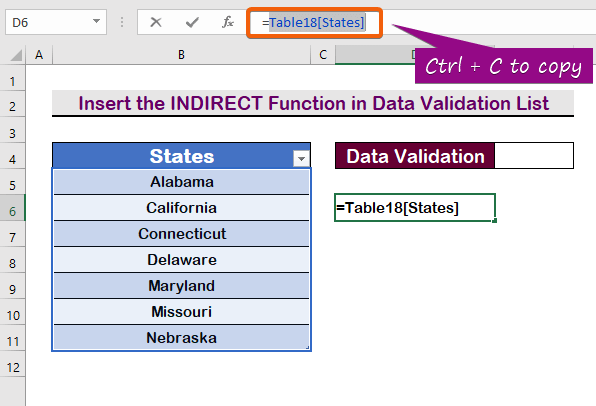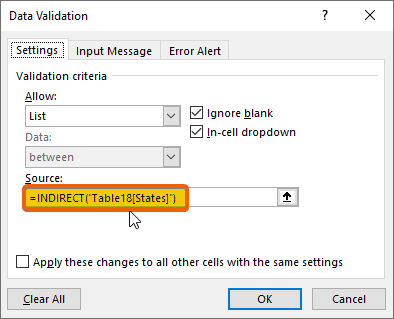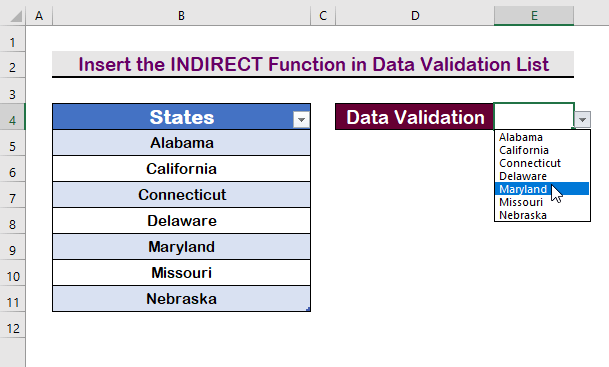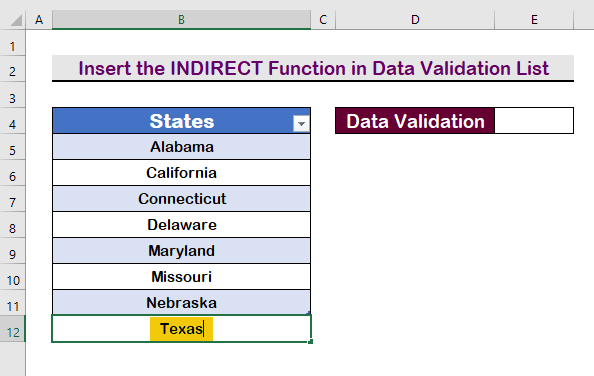Mundarija
Yangi elementlar Excel jadvalining pastki qismiga kiritilganda, u dinamik ravishda kengayadi. Jadvallar Excel foydalanuvchisining asboblar qutisidagi eng samarali xususiyatlardan biri bo'lib, shunchaki ushbu imkoniyat tufayli. Ma'lumotlarni tekshirish ro'yxati jadval ma'lumotlarini Xato dan saqlash uchun ishlatiladi. Lekin Jadval ga yangi ma'lumotlarni qo'shishda Ma'lumotlarni tekshirish ro'yxatini yangilashimiz kerak. Ushbu qo'llanmada biz sizga jadvaldan dinamik Excel Data Validation ro'yxatini qanday yaratishni ko'rsatamiz.
Amaliyot kitobini yuklab oling
Mashq qilish uchun ushbu mashq kitobini yuklab oling. siz ushbu maqolani o'qiyapsiz.
Table.xlsx dan ma'lumotlarni tekshirish
Excel jadvalidan ma'lumotlarni tekshirish ro'yxatini yaratishning 3 ta samarali usuli
Quyidagi rasmda tekshirish roʻyxatini qoʻllash uchun namuna maʼlumotlar toʻplami mavjud.
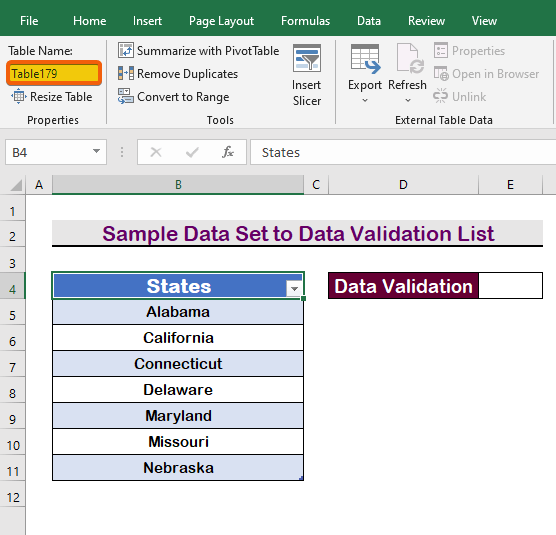
Buni amalga oshirish uchun biz odatda Maʼlumotlarni tekshirish <-ni ochamiz. 2>variantni Maʼlumotlar sahifasi .
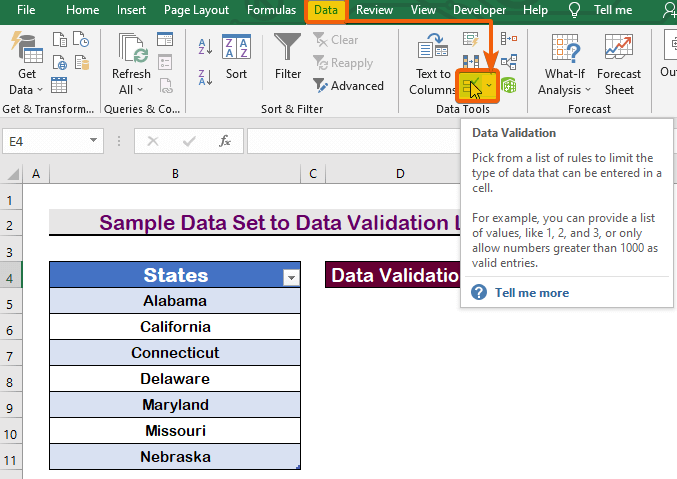
Keyin, Ruxsat berish sifatida Roʻyxat variantini tanlaymiz va jadval nomini kiritamiz. sarlavha bilan ( 179-jadval[Shatlar] ).
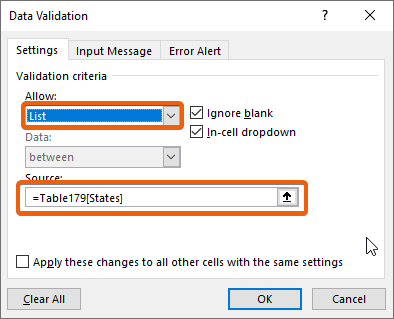
Lekin u ishlamaydi. Quyidagi rasmda ko'rsatilganidek, u ushbu xabar oynasini ko'rsatadi. Muammoni hal qilish uchun uchta yondashuvdan foydalanamiz. Birinchidan, biz hujayra havolalarini, keyin nomli diapazonni qo'llaymiz va nihoyat, BEVO'LOV funktsiyasi Ma'lumotlarni tekshirish ro'yxatiga tayinlanadi.
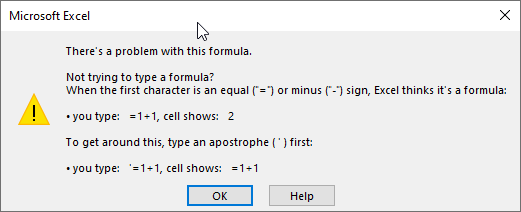
1. Hujayra havolalarini qo'llangExcel jadvalidagi ma'lumotlarni tekshirish ro'yxati
Ma'lumotlarni tekshirish ro'yxatida to'g'ridan-to'g'ri hujayra havolalarini qo'llash uchun quyida ko'rsatilgan amallarni bajaring.
1-qadam:
- Ma'lumotlar yorlig'iga o'ting va Ma'lumotlarni tekshirish-ni tanlang.
- Ro'yxatda Ro'yxat ni tanlang. Ruxsat bering.
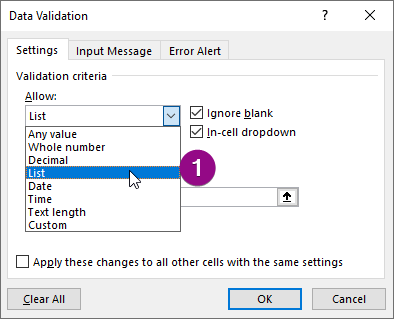
2-qadam:
- Manbada qutida B5:B11 diapazonini Jadval da sarlavhasiz tanlang.
- Nihoyat, Enter tugmasini bosing.
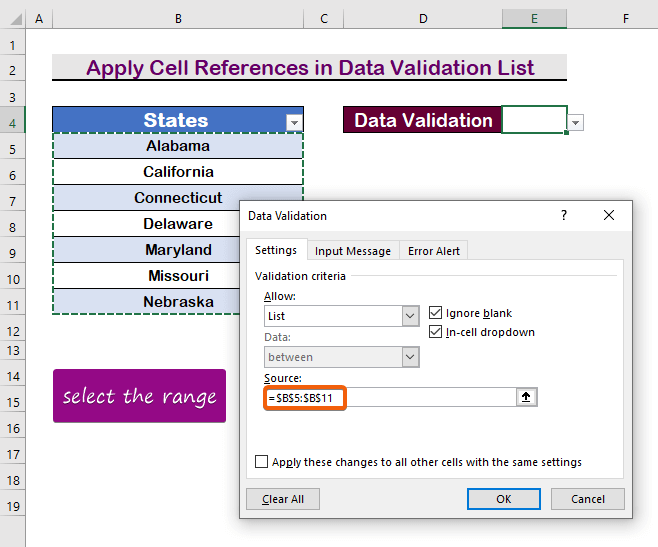
3-qadam:
- Shuning uchun Ma'lumotlarni tekshirish ochiladigan ro'yxati paydo bo'ladi. .
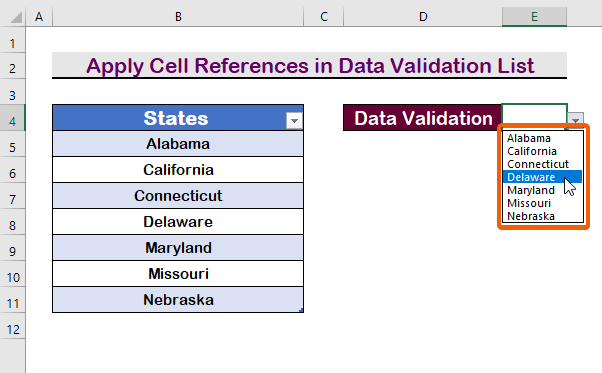
4-qadam:
- Endi qo'shimcha element kiriting "Texas" jadvalning pastki qismida.
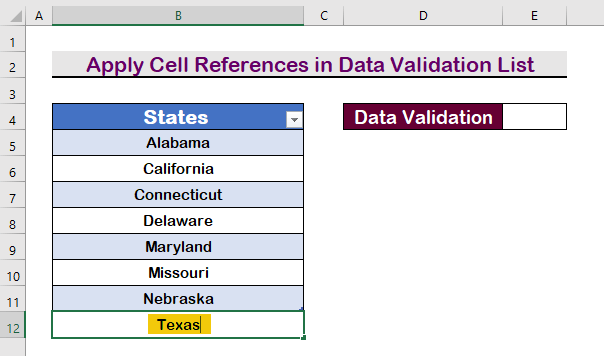
5-qadam:
- Natijada, 'Texas' Ma'lumotlarni tekshirish
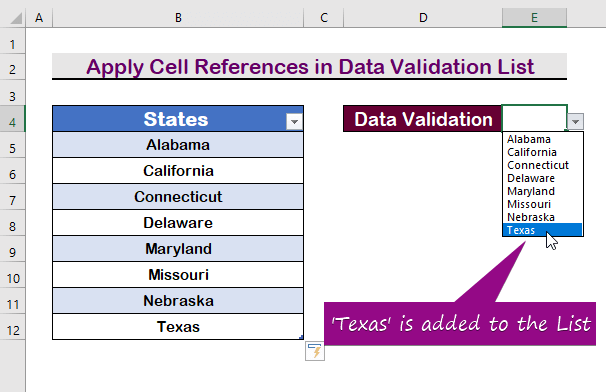
2. Jadvaldagi ma'lumotlarni tekshirish ro'yxatida nomlangan diapazondan foydalaning. Excel
Siz diapazonga nom qo'llashingiz mumkin Jadval . Jadvalga nom berish orqali Ma'lumotlarni tekshirish ro'yxatini yaratish uchun quyidagi ko'rsatmalarga amal qiling.
1-qadam:
- Tanlash diapazondagi jadval sarlavhasi siz hujayralar.
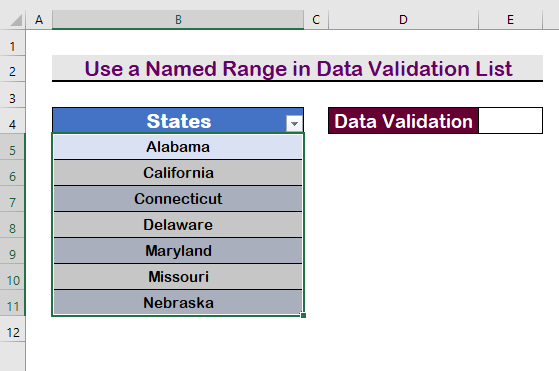
2-qadam:
- Keyin, Formulalar yorligʻi da -ni bosing.
- Ism ustidagi -ni bosing.Menejer.
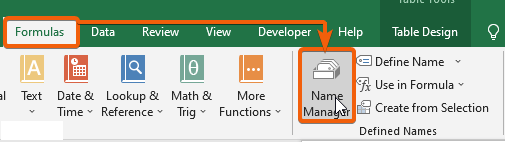
3-qadam:
- Keyin, Yangi .
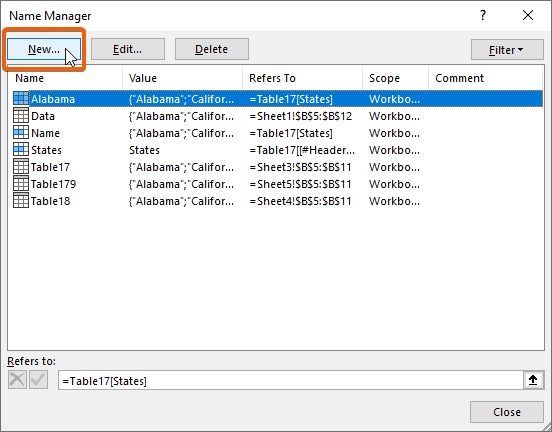
4-qadam:
- Tanishtirmoqchi boʻlgan ismni kiriting, bizda bor kiritildi 'Named_Range' .
- Enter tugmasini bosing.
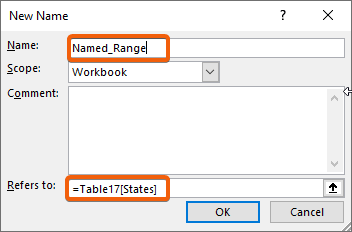
5-qadam:
- Ma'lumotlarni tekshirish manbasi oynasiga quyidagi nomni kiriting.
=Named_Range 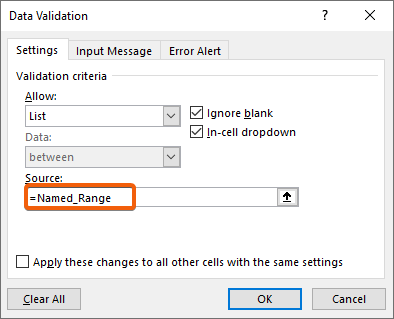
6-qadam:
- Nihoyat, roʻyxatni koʻrish uchun Enter -ni bosing.
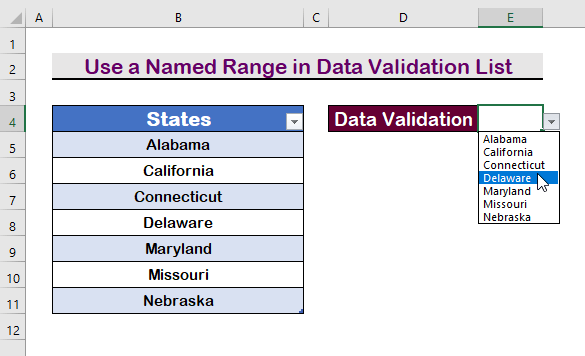
7-qadam:
- Jadvalning pastki katagiga 'Texas deb yozing ' .
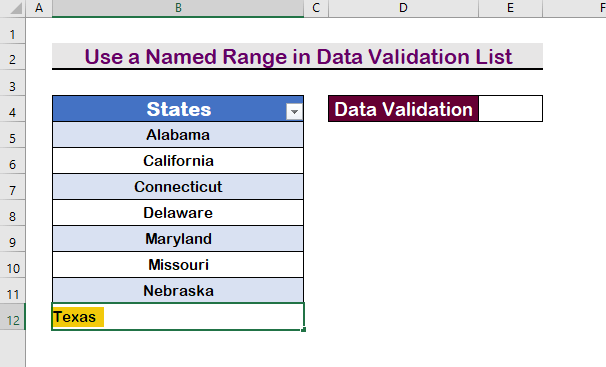
8-qadam:
- Shuning uchun "Texas" opsiyasi ochiladigan opsiyaga qo'shiladi.
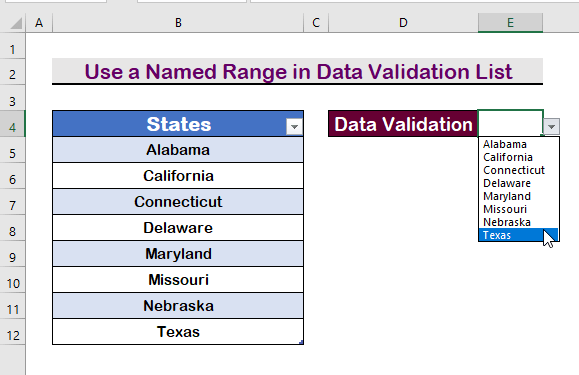
Batafsil o'qing: Qanday foydalanish kerak Excelda VBA bilan ma'lumotlarni tekshirish ro'yxati uchun nomlangan diapazon
Shunga o'xshash o'qishlar
- Excelda bitta hujayrada bir nechta ma'lumotlarni tekshirishni qanday qo'llash mumkin (3 ta misol)
- Filtrli Excel ma'lumotlarini tekshirishning ochiladigan ro'yxati (2 ta misol)
- Ma'lumotlarni avtomatik to'ldirish Excelda tekshirish ochiladigan roʻyxati (2 usul)
- Excel maʼlumotlarini tekshirish faqat alfasayısal (maxsus formuladan foydalangan holda)
- Excel maʼlumotlarini boshqasiga asoslangan tekshirish Hujayra qiymati
3. Ma'lumotlarni tekshirish ro'yxatiga INDIRECT funksiyasini kiriting
Bundan tashqari, biz Data Validation oynasidagi funksiyalardan foydalanishimiz mumkin. Biz BEVOLIY funktsiyani Ma'lumotlarni tekshirishda qo'llaymizManba qutisi. Muayyan matn diapazonini topish uchun BEVOLIY funksiyadan foydalaniladi. U ma'lum bir hujayra qiymati ostida diapazonni qaytaradi. Funktsiyani qo'llash uchun quyidagi amallarni bajaring.
1-qadam:
- Har qanday katakda ' = ' ni kiriting. belgisini qo'ying va diapazonni tanlang.
- Diapazon nomidan ' 18-jadval[Holatlar] ' nusxa oling.
2-qadam:
- Keyin, quyidagi formulani BEVOILOVIY
=INDIRECT("Table18[States]")
3-qadam:
- Nihoyat, koʻrish uchun Enter -ni bosing ro'yxat.
4-qadam:
- Matnni qo'shish jadvalning pastki qismi.
5-qadam:
- Shuning uchun u
Ma'lumotlarni tekshirish ro'yxati avtomatik.
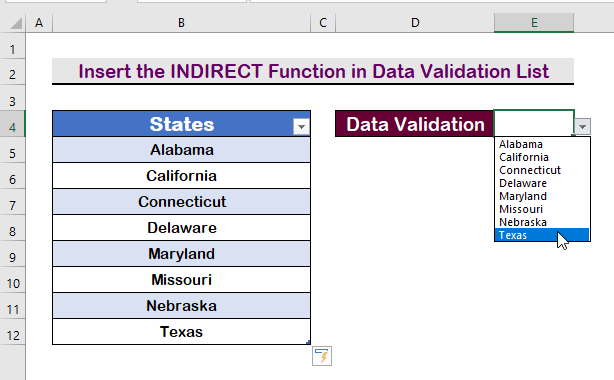
Batafsil o'qing: Massivdan ma'lumotlarni tekshirish ro'yxatini yaratish uchun Excel VBA
Xulosa
Nihoyat, siz jadvaldan Excel ma'lumotlarini tekshirish ro'yxatini qanday yaratishni yaxshiroq tushunasiz deb umid qilaman. Ushbu strategiyalarning barchasi sizning ma'lumotlaringiz bilan ta'lim va amaliyotda amalga oshirilishi kerak. Amaliyot kitobini ko'rib chiqing va o'rganganlaringizni amalda qo'llang. Sizning qimmatli yordamingiz tufayli biz bu kabi dasturlarni yetkazib berishda davom etishdan ilhomlanamiz.
Agar sizda biron bir savol bo'lsa, biz bilan bog'lanishdan tortinmang. Iltimos, quyidagi sharhlar bo'limida o'z fikringizni bildiring.
Exceldemy xodimlariimkon qadar tezroq siz bilan bog'laning.
Biz bilan qoling va o'rganishda davom eting.